Acer GF276 User Manual
Browse online or download User Manual for TVs & monitors Acer GF276. Acer GF276 User Manual
- Page / 31
- Table of contents
- BOOKMARKS
- Acer LCD 顯示器 1
- 液晶顯示器特殊注意事項 3
- 額外的安全性資訊 5
- IT 設備回收資訊 6
- 液晶顯示器像素聲明 6
- 舒適使用的要訣與資訊 7
- 培養良好的工作習慣 8
- • LCD 顯示器 • 快速安裝指南 • AC 電源線 10
- • VGA 線 (選配) • 音源線 (選配) 10
- D-SubDVI 11
- 請查看下圖的傾斜範圍範例。 12
- 連接轉接器與 AC 電源線 13
- DC-IN AUDIO IN 18
- 調整 OSD 設定 20
- (HDMI/DP 模式) 28
- (VGA 模式) 29
- Declaration of Conformity 31
Summary of Contents
Acer LCD 顯示器使用手冊
TC-1拆封當您拆開包裝盒時,請檢查盒內是否有以下項目,並請保留好包裝材料,以備未來運送顯示器之需要。• LCD 顯示器 • 快速安裝指南 • AC 電源線• HDMI 線 (選配) • DP 線 (選配) • AC 轉接器• VGA 線 (選配) • 音源線 (選配)LCD monitor
TC-2安裝╱移除底座註:將顯示器及其基座從包裝中取出。小心地將顯示器朝下放置到穩固的平面上;您可以事先墊著一塊布料避免刮傷螢幕。1:將支架臂及底座安裝到顯示器,如圖所示。2:請確認基座已經穩固地鎖到顯示器的支架臂桿上。註:如果使用壁掛架套件進行安裝,建議使用 M4 x 10 (L) 公釐螺絲,將顯
TC-3螢幕位置調整為了達到最佳的觀看位置,您可以調整顯示器的高度 / 傾斜度。• 傾斜請查看下圖的傾斜範圍範例。顯示器可調整角度為向上 15 度,向下 5 度,可視範圍如下圖標示:
TC-4連接轉接器與 AC 電源線• 請先檢查您所使用的電源線是否符合所在地區要求的正確類型。• 本顯示器提供通用電源供應器,可以讓您在 100/120 V AC 或 220/240 V AC 的電壓區域中使用。您不需要自行調整變換電壓。• 將電源線一端插入交流電源插孔,並將另一端插入交流電源
TC-5節電此顯示器將依據顯示控制單元的控制訊號而進入節電模式,並以黃色電源 LED 燈表示。如未偵測到控制訊號或者未使用鍵盤或滑鼠,電腦會進入節電模式。從待機狀態回到開機狀態大約需要 3 秒。DDC為了讓安裝更簡單,如果您的系統也支援 DDC 通訊協定,則顯示器可採隨插即用的方式安裝到您的系統上。
TC-6接頭針腳位置19 針彩色顯示器訊號線 * * 僅適用特定機型20 針彩色顯示器訊號線 * * 僅適用特定機型針腳 代表意義 針腳 代表意義1. TMDS Dat
TC-715 針彩色顯示器訊號線 針腳編號 代表意義 針腳編號 代表意義1.紅色9. +5V2.綠色10.邏輯接地3.藍色11.顯示器接地4.顯示器接地12.DDC 序列資料5.DDC 返回13.水平同步6.R
TC-8標準時序表* 僅適用於 FreeSync 開啟的 DisplayPort/HDMI 1.4。模式 解析度1 VGA 640 x 480 60 Hz2 MAC 640 x 480 66.66 Hz3 VESA 720 x 400 70 Hz4 SVGA 800 x 600 56 Hz5 SVG
TC-9安裝請依照以下步驟將液晶顯示器安裝到您的主系統上。步驟1. 1-1 連接視訊線a. 請確認液晶顯示器與電腦的電源都已經關閉。b. 請將 VGA 線連接到電腦上。1-2 連接 HDMI 線a. 請確認液晶顯示器與電腦的電源都已經關閉。b. 請將 HDMI 線連接到電腦上。1-3 連接 DP 線
TC-10使用者控制項基本面板控制項圖示 項目 說明電源按鈕 / 指示器開啟 / 關閉顯示器。藍色表示電源開啟。橘色代表待機 /省電模式。OSD 功能 按下以檢視 OSD。再度按下即可進入 OSD 選項。輸入按鈕 按下即可切換輸入來源。 音量按鈕 按下即可啟用音量滑桿。亮度 按下按鍵將開啟亮度控制並
本公司有權定期對本使用手冊的資訊進行變更,且恕不另行通知。所有變更資訊將收編於本使用手冊的新版本中,或收編於補充文件和出版品內。本公司不對本使用手冊內容提供任何明示或暗示的陳述或保證,特別是適合某項特定目的或通路的隱喻保證,本公司將一律否認。請在下列空白處填入產品型號、產品序號、購買日期及購買地點等
TC-11調整 OSD 設定OSD (畫面顯示)可用於調整 LCD 顯示器的設定。按下 MENU 按鍵,開啟 OSD。您可以使用 OSD 調整畫面品質、OSD 位置和一般設定。對於進階設定,請參閱下列頁面:主頁開啟或關閉模式開啟模式控制,並使用調整箭頭開啟或關閉 (關 / 開)模式,然後選取要使用的
TC-12調整音量開啟音量控制,並使用箭頭設定音量。完成時,使用 調整返回上一層。選取輸入開啟輸入控制並選取 HDMI、DisplayPort 或 VGA。 完成時,使用 調整返回上一層。注意:將音量控制和等化器調整為中央位置以外的設定會增加耳機 / 耳麥輸出電壓,因此增加音壓位準。
TC-13功能頁面開啟 「功能」頁面選取 「畫面」、「色彩」、「音訊」、「遊戲」、「OSD」或 「系統」功能,並使用箭頭調整所需的設定。您也可以從此頁面檢視顯示器的系統資訊。完成時,使用 調整返回上一層。調整畫面1. 按下 MENU 按鍵,開啟 OSD。2. 使用 / 按鍵,選取 OSD 中的
TC-149. ACM:開啟或關閉 ACM。 預設為關閉。10. 水平位置:調整介於 0 與 100 之間的水平位置。11. 垂直位置:調整介於 0 與 100 之間的垂直位置。12. 相位:調整介於 0 與 100 之間的相位。13. 時脈:調整介於 0 與 100 之間的時脈。調整色彩1. 按下
TC-157. 6 軸色調: 調整紅色、綠色、藍色、黃色、洋紅色和青色色調。8. 6 軸飽和: 調整紅色、綠色、藍色、黃色、洋紅色和青色飽和度。調整音訊1. 按下 MENU 按鍵,開啟 OSD。2. 使用 / 按鍵,選取 OSD 中的 「音訊」。然後瀏覽至要調整的項目。3. 使用 / 按鍵選
TC-164. 顯示反應速度:選取 「關」、「一般」或 「極度」。5. 瞄準點:適用於射擊遊戲在畫面顯示瞄準點。調整 OSD1. 按下 MENU 按鍵,開啟 OSD。2. 使用 / 按鍵,選取 OSD 中的 OSD。然後瀏覽至要變更的設定。3. 使用 / 按鍵調整任何縮放比例。4. 語言:設
TC-17調整系統1. 「系統」選單可以用來選取輸入、寬螢幕模式和其它的設定。2. 按下 MENU 按鍵,開啟 OSD。3. 使用 / 按鍵,選取 OSD 中的 「系統」。然後瀏覽至要調整的設定。4. 使用 / 按鍵選取設定。5. 輸入: 選取 HDMI、DP 輸入或 VGA 的來源。6.
TC-18產品資訊1. 按下 MENU 按鍵,開啟 OSD。2. 使用 / 按鍵選取 「資訊」,顯示關於顯示器和目前輸入的基本資訊。3. 恢復出廠模式:將所有設定重設為原廠預設值。
TC-19疑難排解在您將 LCD 顯示器送修之前,請檢查以下之疑難排解清單,看看您是否可以自我診斷問題。(HDMI/DP 模式)問題 目前狀態 解決方法沒有畫面LED 燈亮• 請使用 OSD 將亮度與對比調整到最大程度,或者將其重設為預設值。LED 燈滅• 請檢查電源開關。• 請檢查 AC 電
TC-20(VGA 模式)問題 目前狀態 解決方法沒有畫面 LED 燈亮• 使用 OSD,將亮度和對比調整至最大或重設為預設設定。LED 燈滅• 檢查電源開關。• 檢查 AC 電源線是否確實連接顯示器。LED 燈顯示黃色• 檢查視訊纜線是否確實連接於顯示器後方。• 檢查電腦系統的電源是否開
iii安全資訊安全指示請詳讀這些指示, 並保留本文件供將來參考之用。 請遵守產品上標示的所有注意事項和指示。液晶顯示器特殊注意事項液晶顯示器可能出現下面的問題是正常現象,並不是表示顯示器有問題。• 由於液晶顯示器的特性,初次使用時畫面可能會閃爍。 請關閉顯示器然後重新開啟以保證畫面不再閃爍。• 當您
TC-21
TC-22Acer America Corporation333 West San Carlos St.,Suite 1500San Jose, CA 95110U. S. A.Tel : 254-298-4000Fax : 254-298-4147www.acer.comFederal Commu
iv安全聆聽請依照聽力專家建議的指示保護您的聽力。• 逐漸增加音量,直到您能清楚與舒適地聽到聲音且無失真即可。• 設定音量等級後,在耳朵適應後不要調高音量。• 限制以高音量聆聽音樂的時間。• 避免調高音量蓋過嘈雜環境的聲音。• 若聽不到附近的人說話,請降低音量。警告• 不可在靠近有水的位置使用本產品
v注意: 接地腳同時提供了良好的保護,避免鄰近電子裝置對產品性能產生干擾及製造噪音。• 本產品只能使用隨附的電源線組合。 如果您需要更換電源線組合,請確認新的電源線是否符合下列需求: 可分離式、UL 安全規定 / CSA 認證、SPT-2 類、最小功率設定 7 A 125 V、VDE 認可或同等認可
viIT 設備回收資訊Acer 矢志致力於環境保護並重視產品回收,回收方式包括廢物再利用及廢棄設備處理,減少對環境所造成的負擔更是本公司的首要之務。Acer 深知企業所提供的產品將可能對環境產生極大的影響,因此努力找出並提供最佳的工作流程,以期減少我們產品對環境的負荷。如需回收的詳細資訊及協助,請前
vii本產品在上市時即具備以下電源管理能力:• 當超過 15 分鐘以上的閒置時間後,顯示幕將自動進入睡眠模式。• 當超過 30 分鐘以上的閒置時間後,電腦將自動進入睡眠模式。• 按下電源按鈕即可喚醒處於睡眠模式中的電腦。舒適使用的要訣與資訊電腦使用者在長時間使用電腦後,可能會抱怨眼睛疲勞和頭痛。 使
viii保健您的視力長時間觀看、眼鏡或隱形眼鏡度數錯誤、眩光、室內照明太亮、聚焦不良的螢幕、極小的字型和低對比度顯示畫面,會對眼睛施加壓力。 下列章節提供有關如何減少眼睛壓力的建議。眼睛• 經常讓眼睛休息。• 定期將視線離開顯示器並看向遠方定點,使眼睛得到休息。• 經常眨眼睛,避免眼睛乾澀。顯示器•
目錄拆封 .......................... 1安裝╱移除底座 .........
More documents for TVs & monitors Acer GF276







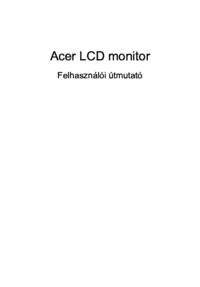







 (31 pages)
(31 pages) (28 pages)
(28 pages) (23 pages)
(23 pages) (31 pages)
(31 pages) (23 pages)
(23 pages) (27 pages)
(27 pages)







Comments to this Manuals